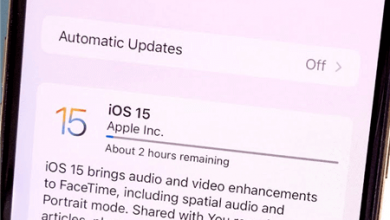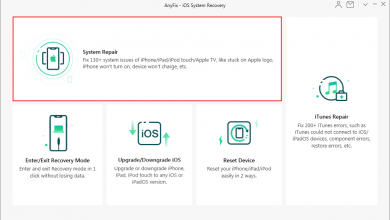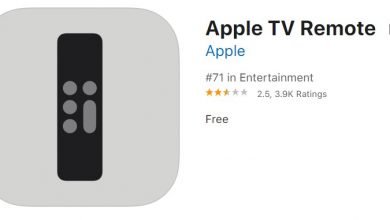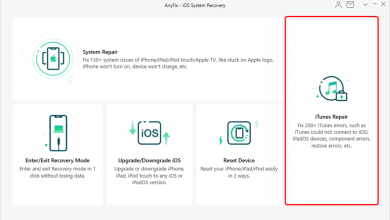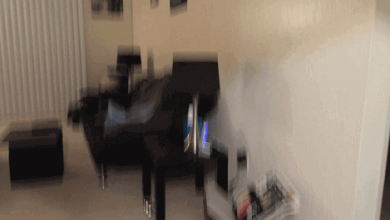Как исправить постоянно спрашивать об обновлении настроек Apple ID

[ad_1]
Если ваше устройство Apple продолжает отображать обновленные настройки Apple ID, вы можете разочароваться. На самом деле есть несколько способов избавиться от этого уведомления с вашего устройства, и в этом руководстве они показаны для вас.
Советы по разблокировке iPhone и паролю
Хотя большинство устройств Apple стабильны, и вы почти не сталкиваетесь с какими-либо проблемами, они не являются полностью безупречными. Одна из проблем, с которыми вы можете столкнуться на своих устройствах Apple, заключается в том, что ваше устройство постоянно просит вас обновить настройки Apple ID. В этом случае вы не сможете использовать определенные функции телефона до обновления настроек.
Обычно это происходит из-за того, что вы изменили свой пароль. Хотя, если вы в последнее время не вносили никаких изменений в свой телефон, вы можете быть удивлены, увидев эту ошибку на своем экране. К счастью, есть несколько способов избавиться от уведомления «Обновите настройки Apple ID, некоторые службы учетной записи требуют повторного входа» с вашего устройства. Это руководство научит вас решать эту проблему раз и навсегда.

Как исправить постоянно спрашивать об обновлении настроек Apple ID
Часть 1. Что означает обновление настроек Apple ID
Прежде чем идти дальше и использовать какие-либо исправления, вы можете узнать, почему это уведомление появляется на вашем устройстве и что оно означает.
Когда вы видите сообщение об обновлении настроек Apple ID, это в основном просит вас повторно ввести пароль для вашей учетной записи iCloud на вашем устройстве. Таким образом, ваше устройство может повторно авторизоваться в Apple и предоставить вам доступ ко всем функциям, которые используют вашу учетную запись на вашем устройстве.
Часть 2. Как удалить уведомление об обновлении настроек Apple ID
Вы, вероятно, расстроены, потому что сообщение не исчезает, что бы вы ни делали. Ниже приведены некоторые методы, которые вы можете применить и, возможно, удалить сообщение с вашего устройства.
Вам нужно будет попробовать несколько методов, прежде чем сообщение исчезнет, и вы, наконец, сможете пользоваться телефоном, не отвлекаясь.
Метод 1. Убедитесь, что вы вошли в правильный Apple ID.
Одна из первых вещей, которые вам нужно проверить на своем устройстве, — это ваш Apple ID. Вы должны убедиться, что ваше устройство использует Apple ID, который вы хотите использовать. Возможно, кто-то вошел в систему на вашем устройстве, и ваш пароль оказался неверным.
На ваших устройствах на базе iOS довольно легко проверить, какой Apple ID они используют. Вам даже не нужно входить в систему на своем устройстве, чтобы увидеть это, поскольку в приложении «Настройки» эта информация доступна без пароля.
Ниже показано, как можно проверить Apple ID на своем устройстве.
Шаг 1. Запустите приложение «Настройки» с главного экрана вашего устройства iOS.
Шаг 2. Нажмите на баннер с именем вверху, и вы попадете на экран настроек вашей учетной записи.
Шаг 3. На следующем экране убедитесь, что на экране отображается тот Apple ID, который вы хотите использовать.
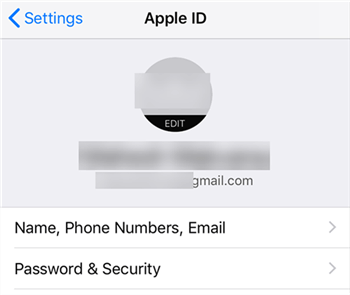
Убедитесь, что вы вошли в правильный Apple ID
Если Apple ID не совпадает, вы можете изменить его на свой.
Дальнейшее чтение: Как изменить Apple ID на iPhone / iPad / iPod>
Метод 2. Выйдите из Apple ID и войдите снова.
Если вы подтвердили, что ваше устройство iOS использует правильный Apple ID, второе, что вы можете сделать, чтобы, возможно, решить проблему, — это выйти из своей учетной записи, а затем снова войти в нее. Хотя это не меняет никаких настроек на вашем устройстве, оно фактически дает вашему устройству возможность обновить учетные данные для входа.
Для этого вам необходимо иметь под рукой данные для входа в Apple ID. Ваше устройство должно быть подключено к Интернету. Затем выполните следующие действия.
Шаг 1. Откройте приложение «Настройки» с трамплина на вашем устройстве.
Шаг 2. Нажмите на баннер с именем вверху, чтобы просмотреть настройки своей учетной записи.
Шаг 3. Прокрутите до конца следующий экран и нажмите «Выйти».
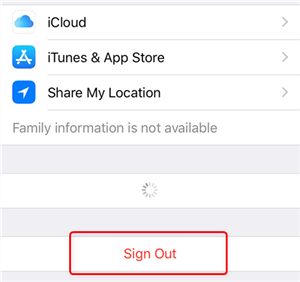
Выйдите из своего Apple ID на iPhone
Шаг 4. Как только вы выйдете из системы, войдите снова, используя те же данные Apple ID.
Сообщение с просьбой обновить настройки Apple ID должно исчезнуть.
Дальнейшее чтение: Как удалить Apple ID с iPhone / iPad>
Метод 3. Обновите Apple ID на всех устройствах
Проблема, с которой вы сталкиваетесь на своих устройствах Apple, на самом деле связана с вашим Apple ID. Один из способов обойти эту проблему — вручную ввести имя пользователя и пароль для своей учетной записи Apple ID на всех ваших устройствах. Это обновит ваши учетные данные для входа и может просто решить проблему для вас.
Это довольно просто сделать на большинстве устройств Apple. Если вы используете iPhone или iPad, вы можете зайти в приложение «Настройки» и повторно ввести данные для входа. Если вы используете Mac, вы можете открыть «Системные настройки» и выбрать опцию iCloud, чтобы войти в свою учетную запись.
Как только это будет сделано, ваше устройство больше не должно просить вас обновить настройки Apple ID.
Метод 4. Проверьте системные службы Apple.
Apple использует разные серверы для различных действий на основе iCloud. Ваш Apple ID также связан с одним из серверов Apple, и если на этом сервере возникнут какие-либо проблемы, ваш телефон, скорее всего, отобразит сообщение об обновлении настроек Apple ID.
На самом деле нет способа проверить, действительно ли серверы Apple выходят из строя на ваших устройствах iOS или Mac. Однако Apple фактически опубликовала веб-страницу, на которой рассказывается о состоянии своих серверов.
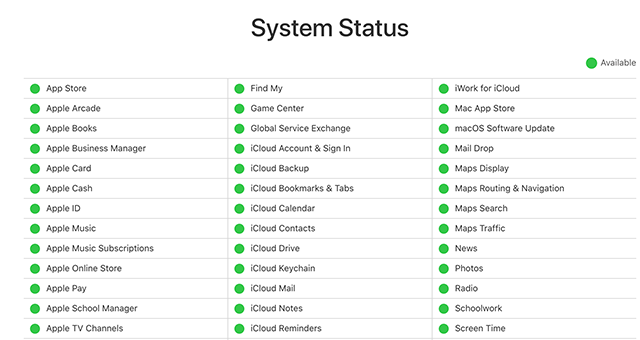
Зайдите в Apple и проверьте системные службы Apple.
Вы можете отправиться в Статус системы Apple веб-странице и узнайте сами, не простаивает ли сервер Apple ID. Если вы видите какие-либо проблемы с сервером на этой странице, вам нужно подождать, пока Apple не исправит проблему. После того, как сервер будет восстановлен и запущен, вы сможете исправить ошибку на своем устройстве.
Метод 5. Если вы получили это сообщение на Mac
Если ваш Mac просит вас обновить настройки Apple ID, вы действительно можете перейти в меню настроек вашего Mac, чтобы обновить настройки для себя. Есть опция, которая позволяет вам изменять настройки вашей учетной записи. Вы можете изменить любые настройки, которые захотите, и они отразятся на вашем Mac.
Чтобы решить проблему, с которой вы столкнулись на своем Mac, все, что вам нужно сделать, это выйти из iCloud на вашем Mac, а затем снова войти в систему. При этом вы не потеряете никаких данных. Ниже показано, как это сделать и как избавиться от ошибки.
Шаг 1. Щелкните логотип Apple в верхнем левом углу и выберите «Системные настройки».
Шаг 2. Выберите iCloud на следующем экране, чтобы просмотреть меню настроек iCloud.
Шаг 3. Нажмите кнопку «Выйти», чтобы выйти из своей учетной записи на Mac.
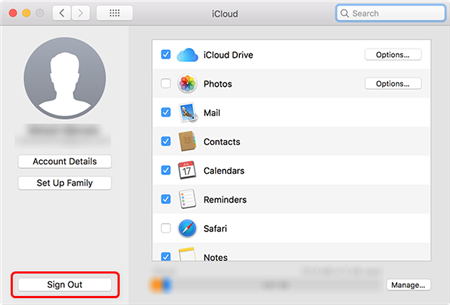
Выйдите из своего Apple ID на Mac
Шаг 4. Выберите «Сохранить копию», чтобы не удалять данные с вашего Mac.
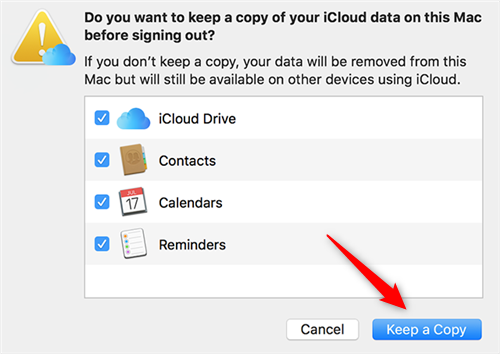
Сохранить файлы
Шаг 5. Снова войдите в свой Mac, используя свой Apple ID.
Это должно решить проблему для вас.
Часть 3. Как исправить зависание iPhone при обновлении настроек iCloud
Если ваш iPhone завис при обновлении настроек iCloud, у вас есть несколько способов решить эту проблему на вашем телефоне.
Метод 1. Используйте средство восстановления системы iOS.
Один из способов исправить это, когда ваш iPhone застревает при обновлении настроек iCloud, — использовать сторонние инструменты для восстановления. Одним из рабочих инструментов, который вы можете использовать для решения проблемы на вашем iPhone, является AnyFix — восстановление системы ios. Он поставляется с несколькими решениями для исправления многих типов проблем на ваших устройствах iOS. Вы можете использовать его, чтобы исправить систему вашего iPhone, которая затем устранит все другие проблемы на устройстве.
За исключением того, что AnyFix может исправить более 130 системных проблем для iPhone / iPad / iPod touch / Apple TV, он способен исправить более 200 ошибок iTunes и вернуть его к жизни. Поэтому всякий раз, когда у вас возникают системные проблемы или ошибки iTunes, перейдите в AnyFix и найдите способ.
Теперь вы можете загрузить и установить инструмент AnyFix на свой компьютер с Windows или Mac. А ниже показано, как вы можете использовать этот инструмент, если хотите попробовать.
Шаг 1. Подключите iPhone к компьютеру, откройте инструмент и выберите «Восстановление системы».

Нажмите на Восстановление системы
Шаг 2. Нажмите «Проблемы с iPhone» и нажмите «Начать», чтобы начать исправлять проблемы на своем iPhone.
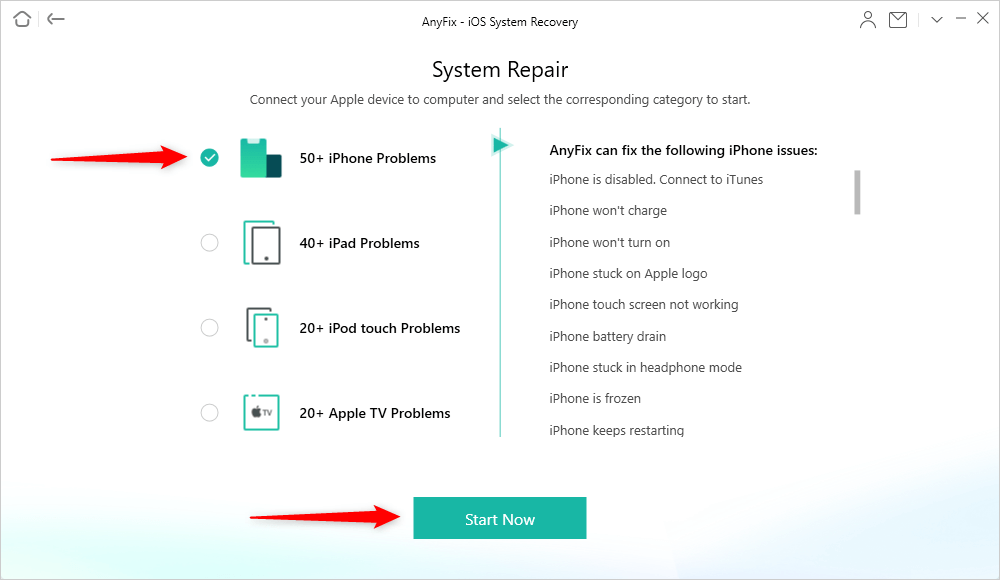
Выберите «Проблемы с iPhone» и начните прямо сейчас
Шаг 3. Затем вам нужно выбрать режим ремонта телефона. AnyFix предоставляет вам три режима для достижения максимального успеха. Вы можете выбрать в соответствии с ситуацией на вашем iPhone.
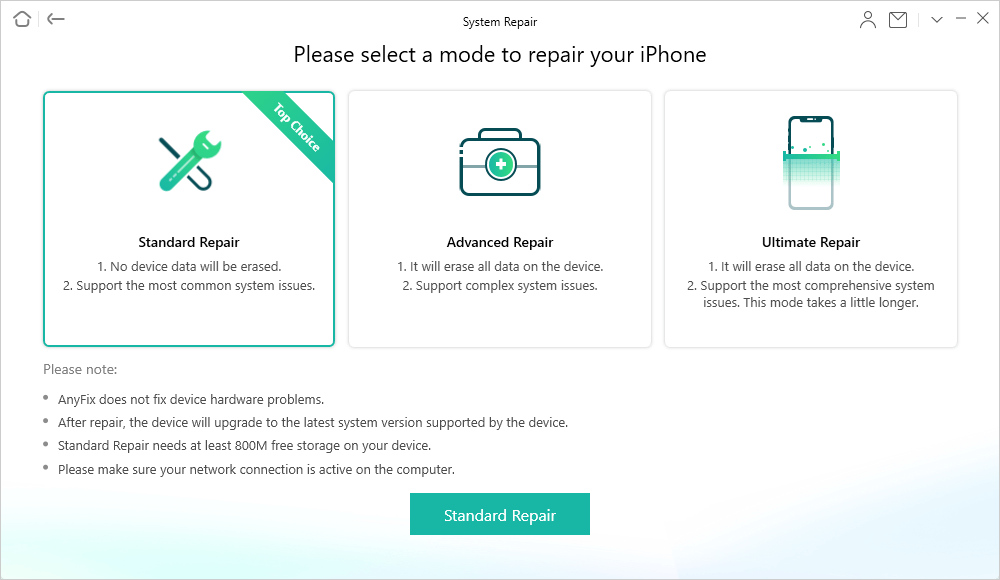
Выберите один режим ремонта
Шаг 4. Нажмите кнопку «Загрузить», чтобы получить подходящую прошивку. Когда прошивка загрузится, нажмите кнопку Исправить сейчас. После этого нужно перевести iPhone в режим восстановления или режим DFU.
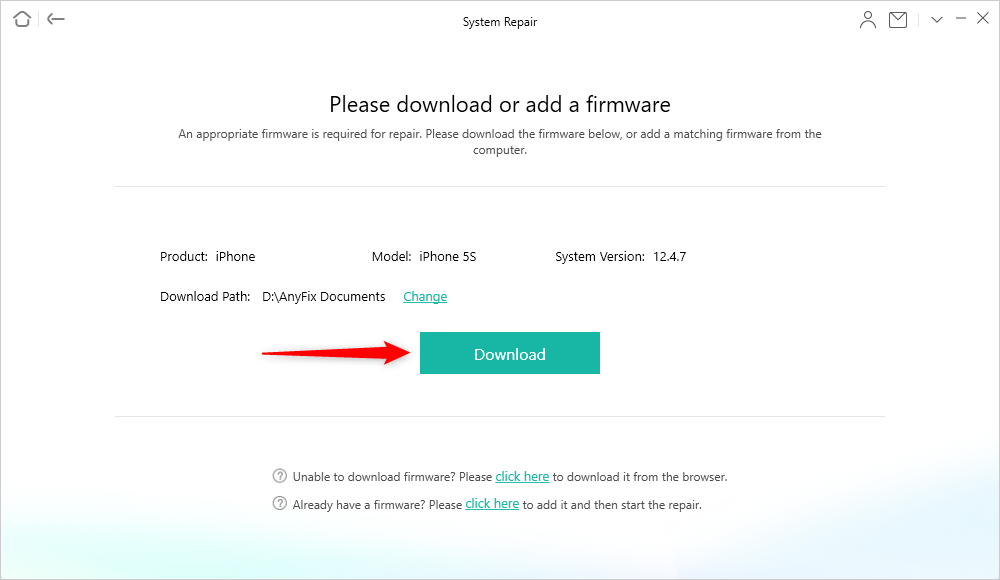
Загрузите подходящую прошивку для своего устройства
Шаг 5. Следуйте инструкциям на экране, и ваш iPhone, наконец, будет исправлен.
Вы больше не должны получать сообщения с просьбой обновить настройки.
Способ 2. Попробуйте выполнить полный сброс iPhone
Полный сброс настроек iPhone устраняет многие проблемы, в том числе ту, с которой вы столкнулись в настоящее время на своем устройстве. При этом никакие данные на вашем телефоне не стираются, и это довольно легко сделать.
На большинстве моделей iPhone можно одновременно нажать и удерживать кнопки «Домой» и «Питание». Это принудительно перезагрузит ваше устройство.
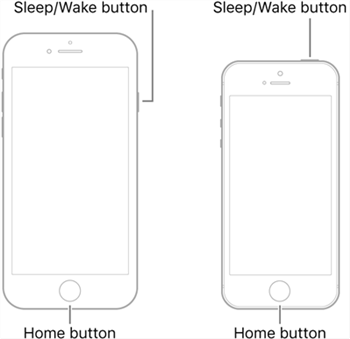
Попробуйте выполнить полный сброс iPhone
Когда ваш iPhone загрузится, у вас не должно возникнуть проблемы, с которой вы сталкивались ранее.
Нижняя линия
Если вас раздражает ваше устройство Apple, которое постоянно просит вас обновить настройки Apple ID, попробуйте описанные выше методы, и они решат проблему на вашем телефоне. Если ваш телефон показывает проблему с настройками iCloud, вы можете исправить это с помощью стороннего инструмента, как показано выше.
[ad_2]